WebGL (eller Web Graphics Library ) är ett JavaScript API som gör det enkelt att designa 3D-grafik i alla webbläsare som stöds . Vill du aktivera det på din dator, men du vet inte hur du ska göra? Få inte panik, vi har satt ihop flera lösningar för att hjälpa dig! Att få en 3D-rendering i realtid på internet via din webbläsare kommer inte längre att utgöra några problem för dig. Är du fortfarande villig att ta ytterligare ett steg mot att aktivera WebGL i din webbläsare? Fokus!
Konkret, vad är WebGL?

Detta är ett program vars huvudsakliga syfte är: att förbättra grafikkapaciteten hos HTML5-webbläsare som använder JavaScript och OpenGL . Sammantaget låter WebGL dig kommunicera med ditt systems GPU. din dators CPU- resurser .
Så låt oss gå tillbaka till saken! WebGL är tillgängligt i de flesta större webbläsare, inklusive Google Chrome . Programmet är dock inaktiverat som standard och du måste därför aktivera det om du vill använda det. Uppenbarligen vet du ännu inte hur du ska gå tillväga. Nedan är några enkla metoder som kommer att vara användbara för dig.
Kontrollera först om din webbläsare är kompatibel med WebGL!
WebGL -sidan . Om din webbläsare är kompatibel bör du se en rotationskub visas på sidan och ett meddelande som anger "Din webbläsare stöder WebGL"

Aktivera WebGL i en webbläsare: de olika metoderna!

Det finns en mängd webbläsare i världen, var och en med sina fördelar och särdrag. För att möta förväntningarna hos så många som möjligt har vi valt ut de tre mest populära webbläsarna just nu. Dessa inkluderar bland annat Google Chrome, Safari och Mozilla Firefox.
Aktivera WebGL på Google Chrome
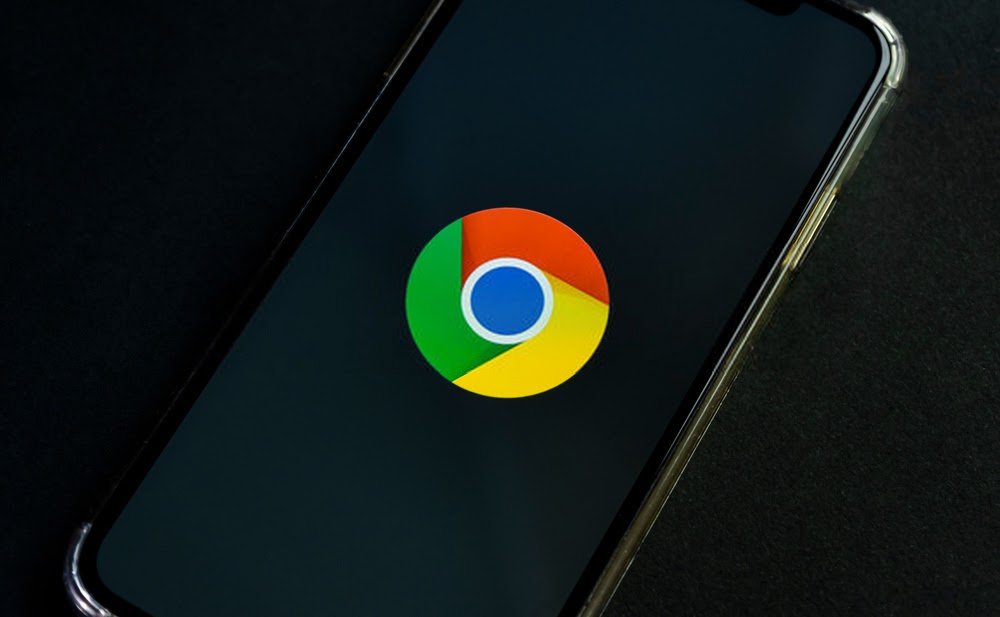
För att aktivera WebGL-programmet på Google Chrome , följ dessa olika steg:
Steg 1: Dubbelklicka på Google Chrome-ikonen för att starta webbläsaren
Steg 2: I adressfältet högst upp, kopiera och klistra in eller skriv << chrome://flags/ >> . Bekräfta sedan din sökning och vänta! Du kommer då att se en sida som ser ut så här:
Steg 3: Scrolla sedan ner i listan över objekt och sluta när du hittar alternativet Inaktivera WebGL Faktum är att när det här alternativet är aktiverat förhindrar det alla dina applikationer från att komma åt WebGL API. Så du förstår att när det här alternativet är inaktiverat har dina webbapplikationer full, gratis och obegränsad tillgång till WebGL API. Klicka därför på " Inaktivera " när du ser att det här alternativet är aktiverat i din webbläsare.
Det här ämnet kan också intressera dig: Bluetooth försvann i Windows 10: hur aktiverar jag det?
Obs alternativet Inaktivera WebG L" I det här fallet kan du gå vidare till nästa steg. WebGL är redan aktiverat på din instans.
Steg 4: Efter det tredje steget, starta om Google Chrome för att ändringarna du gjort ska träda i kraft. När webbläsaren startar kommer WebGL äntligen att aktiveras och alla webbapplikationer kommer enkelt att kunna komma åt WebGL API.
Så du kan göra vad du vill!
Aktivera WebGL på Safari

Först och främst, kom ihåg att webbläsaren Safari under OS-X stöder WebGL, vilket inte är fallet när den är under Windows. Sedan, på iOS, stöder webbläsaren endast WebGL från version 8 av operativsystemet, det vill säga iOS 8! Men om du vill kan programmet inaktiveras som för webbläsaren Google Chrome. För att göra detta, prova dessa olika steg:
Steg 1: Öppna webbläsaren Safari på iOS eller OS-X
Steg 2: avancerad i inställningarna och välj sedan alternativet << Aktivera meny för utvecklare >>, klicka sedan på " Aktivera WebGL "
Steg 3: Efter att ha markerat alternativet " Aktivera WebGL ", stäng inställningarna, avsluta Safari-webbläsaren och öppna den igen!
Programmet ska normalt fungera på Safari!
Aktivera WebGL på Mozilla Firefox

Webbläsaren Mozilla Firefox är också en av de webbläsare som stöder WebGL-programmet. För att aktivera den senare på din dator, följ dessa olika steg:
Steg 1: I webbläsarens sökfält anger du " about:config ". Du kommer då att se denna sida visas:
Steg 2: I sökrutan anger du "WebGL"
Steg 3: webgl.force-enabled alternativen genom att dubbelklicka på << true >> (möjligen också på << webgl.prefer-native-gl >>
Efter det, stäng, vänta och öppna sedan webbläsarens webbläsare igen!
Några ytterligare tips för optimalt stöd för WebGL-programmet på din dator

Om du märker att:
- Stöder inte din webbläsare WebGL-programmet?
- Har du inget 3D-kompatibelt grafikkort?
- Är dina webbläsardrivrutiner föråldrade eller inte längre kompatibla med ditt grafikkort?
Vi råder dig därför att:
- Uppdatera ditt system (oavsett om din webbläsare, ditt operativsystem eller ditt grafikkortsdrivrutin)
- Testa att aktivera WebGL i en annan webbläsare (om du till exempel inte använder Mozilla kan du använda Google Chrome)
- Använd en annan enhet (använd till exempel din bärbara dator istället för en surfplatta eller smartphone)




